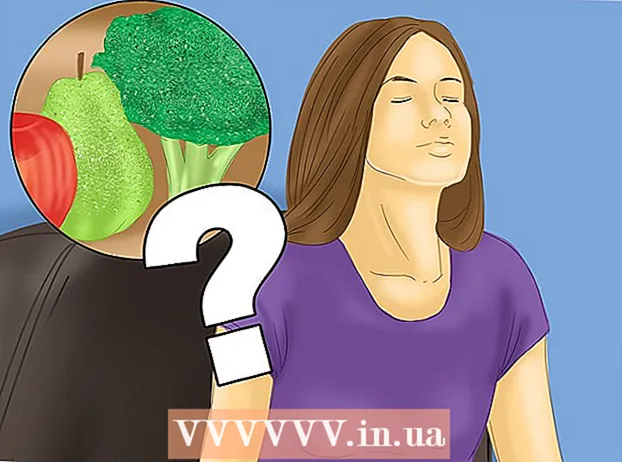מְחַבֵּר:
Janice Evans
תאריך הבריאה:
27 יולי 2021
תאריך עדכון:
23 יוני 2024

תוֹכֶן
1 פתח את PowerPoint על ידי לחיצה על התחל - כל התוכניות - Microsoft Office - Microsoft PowerPoint. 2 צור מצגת PowerPoint. אם אינך יודע כיצד לעשות זאת, קרא מאמר זה.
2 צור מצגת PowerPoint. אם אינך יודע כיצד לעשות זאת, קרא מאמר זה.  3 לחץ על הוספה - סרט (או צליל) - סרט מתוך קובץ (או צליל מתוך קובץ) כדי להוסיף קובץ וידאו או שמע למצגת שלך.
3 לחץ על הוספה - סרט (או צליל) - סרט מתוך קובץ (או צליל מתוך קובץ) כדי להוסיף קובץ וידאו או שמע למצגת שלך. 4 מצא את הקובץ שברצונך להוסיף.
4 מצא את הקובץ שברצונך להוסיף. 5 בחר בפורמט MP3 או WAV מהתפריט הנפתח סוג קובץ.
5 בחר בפורמט MP3 או WAV מהתפריט הנפתח סוג קובץ. 6 בחלון ששואל "האם אתה רוצה לשחק סרט במצגת שקופיות?"בחר באפשרות" אוטומטי "או" בהקלקה ".
6 בחלון ששואל "האם אתה רוצה לשחק סרט במצגת שקופיות?"בחר באפשרות" אוטומטי "או" בהקלקה ".  7 הפעל מצגת כדי לוודא שקבצי האודיו / וידאו מופעלים. כדי לערוך שקופית עם קובץ וידיאו, עבור לכרטיסייה "עבודה עם סרטים".
7 הפעל מצגת כדי לוודא שקבצי האודיו / וידאו מופעלים. כדי לערוך שקופית עם קובץ וידיאו, עבור לכרטיסייה "עבודה עם סרטים".  8 שמור את המצגת על ידי לחיצה על "קובץ" - "שמור בשם", בחר את התיקיה שבה אתה עומד לשמור את המצגת, הזן שם קובץ ולחץ על "שמור".
8 שמור את המצגת על ידי לחיצה על "קובץ" - "שמור בשם", בחר את התיקיה שבה אתה עומד לשמור את המצגת, הזן שם קובץ ולחץ על "שמור". 9 פתח את הדוא"ל שלך וחיבר הודעת דוא"ל חדשה.
9 פתח את הדוא"ל שלך וחיבר הודעת דוא"ל חדשה. 10 הזן את כתובת הנמען, נושא הדוא"ל, טקסט דוא"ל וכו '.NS.
10 הזן את כתובת הנמען, נושא הדוא"ל, טקסט דוא"ל וכו '.NS.  11 צרף קובץ מצגת PowerPoint לדוא"ל שלך.
11 צרף קובץ מצגת PowerPoint לדוא"ל שלך. 12 צרף קובצי שמע או ווידיאו שבהם השתמשת במצגת שלך. אנשים רבים שוכחים מהצעד הזה. אם לא תצרף קובצי שמע או וידאו המשמשים את המצגת שלך, זה לא יפעל במחשב אחר.
12 צרף קובצי שמע או ווידיאו שבהם השתמשת במצגת שלך. אנשים רבים שוכחים מהצעד הזה. אם לא תצרף קובצי שמע או וידאו המשמשים את המצגת שלך, זה לא יפעל במחשב אחר.  13 בדוק את המצגת שלך במחשב אחר. לפני הצגת המצגת שלך, הקפד לבדוק אותה במחשב אחר (כדי לוודא שהיא פועלת כפי שאתה רוצה).
13 בדוק את המצגת שלך במחשב אחר. לפני הצגת המצגת שלך, הקפד לבדוק אותה במחשב אחר (כדי לוודא שהיא פועלת כפי שאתה רוצה). אזהרות
- היזהר במספר קבצי האודיו והווידאו המשמשים. אם הגודל הכולל של קבצי האודיו והווידיאו גדול מדי, לא תוכל לשלוח אותם בדוא"ל.
מה אתה צריך
- מַחשֵׁב
- Microsoft PowerPoint
- כתובת דוא"ל